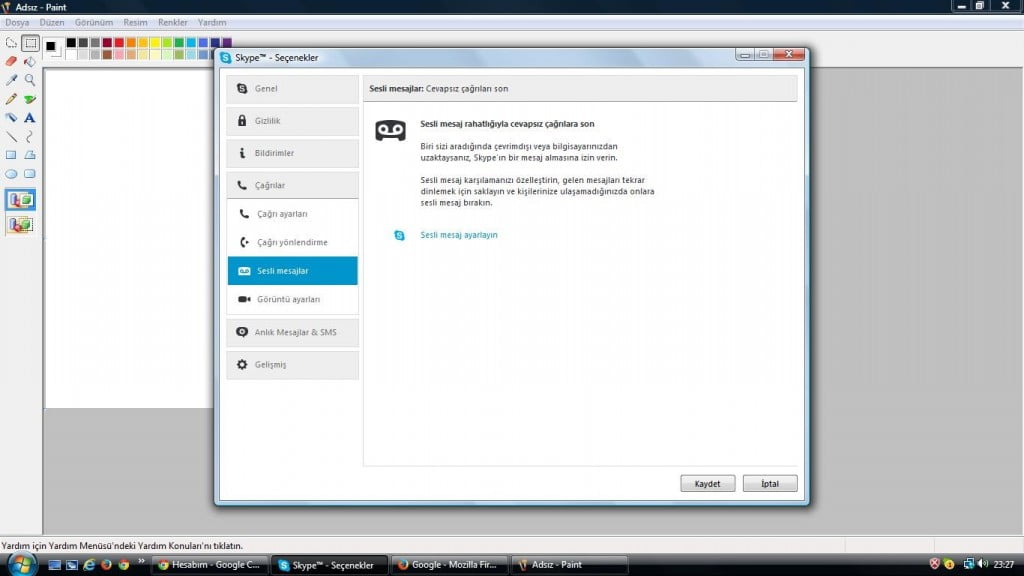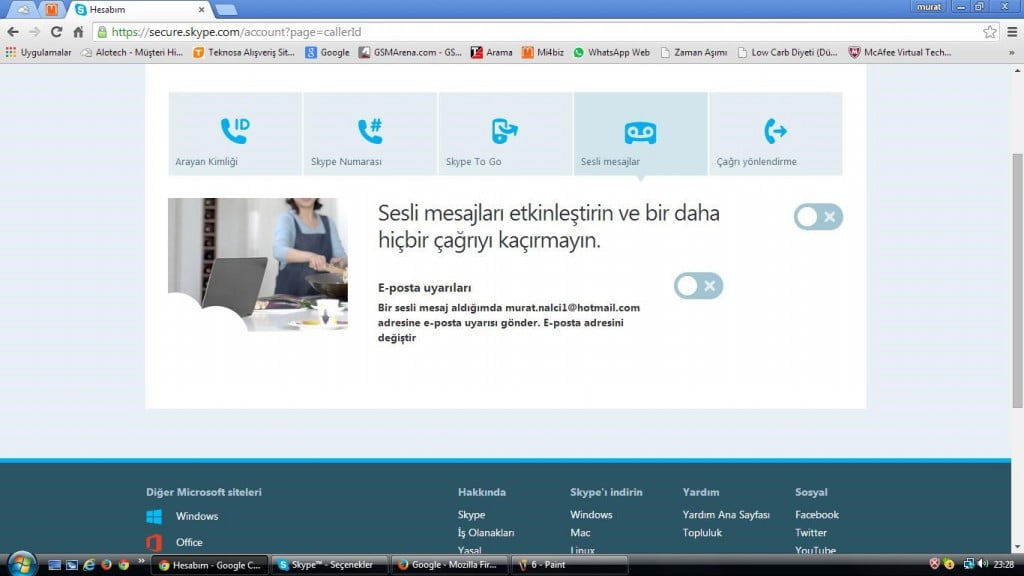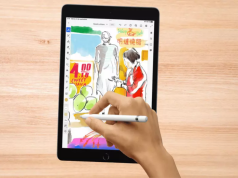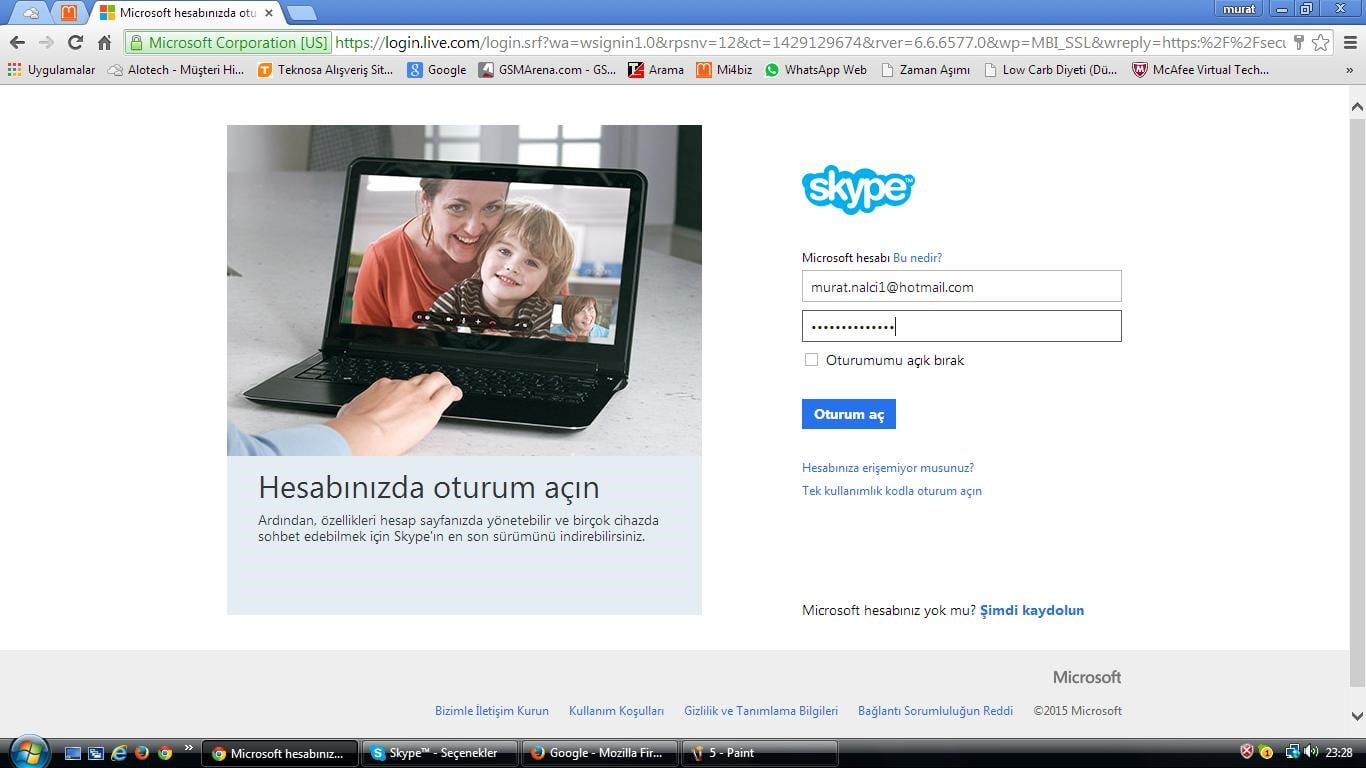
Bu yazımızda sizlere Skype sesli yanıt kullanımı nasıl yapılır tüm detayları ile görseller üzerinden anlatıyoruz. Uzun zamandır hayatımızın bir parçası olan skype işlev ve kullanım bakımından oldukça faydalı. Uygulama ile gerek toplantı, arkadaşlarınız ile mesajlaşma, sesli ve görüntülü konuşma özellikleri ile büyük bir kolaylık.
Uygulamanın en çok kullanıldığı alanlardan bir tanesi işletmeler ve iş yerleri. Toplu çalışılan bir ortamda kurulan guruplar sayesinde toplu mesaj ile uzun bir işlemi kısa sürede tamamlayabilirsiniz.
Uygulamayı kullanıyoruz fakat zaman zaman çeşitli sorunlar ile karşılaşabilirsiniz. Mesela dışarıdasınız ancak bilgisayarınız yanınızda değil acil skype üzerinde işiniz var. Bu gibi durumlarda zorlanma imkanınız var fakat uygulama kendi özelliği sayesinde bu sorunu çözüyor.
Bilgisayar başında olmadığınız zamanlar da Skype üzerinden size ulaşacak kişilere sesli yanıt bırakmaz istemezmisiniz?
Skype Sesli Yanıt Kullanımı
İlk olarak Skype sesli yanıt kullanımı için Skype hesabınıza giriş yapınız. Daha sonra ekranda araçlar kısmına tıklıyoruz.
Sayfanın üst kısmında yer alan bazı menüler mevcut. Bu menüde seçenekler kısmı seçilerek devam edilmektedir.
Sizleri karşılayan diğer ekranda ise çağrılar menüsü yer almaktadır. Bu ekranda sol başlıklardan çağrılar kısmını seçiyoruz.
İşlem için önemli olan nokta Çağrılar başlığı altından sesli mesajlar seçilmelidir. Böylece ekranda sesli mesajı ayarlayın seçeceğiniz ekran karşınıza gelecektir.
Karşınıza açılacak ekranda kullanmış olduğunuz Skype Adı veya E-posta adresini yazdıktan sonra sizi giriş ekranına yönlendirecektir.
Bu ekranda Microsoft hesabını yazdıktan ancak sizi bu ekrana yönlendirerek şifre girmenizi istemektedir.
Kullanıcı bilgilerinizi girdikten sonra yukarıdaki ekran sizleri karşılayacaktır. Bu ekranda Sesli mesajları etkinleştirin yanındaki butonu sağa çekerek aktif ediyoruz.
Bu işlemi yaptıktan sonra ekranda görüldüğü gibi aktif edilmiş bulunmaktadır.
Son olarak yapmanız gereken işlem Skype programı üzerinden yapmış olduğumuz gibi sesli mesajlar kısmına gelerek istemiş olduğunuz ses kaydını kayıt ederek bilgisayar başında olmadığınız zamanlarda sizin için arayan kişiye cevap verecektir.
Tüm işlemler bu kadar basit. Yukarıdaki adımları takip ederek sizlerde Skype Sesli Yanıt özelliğini kullanıp bilgisayar başında olmadığınız zaman arkadaşlarınıza sesli mesaj bırakabilirsiniz. Sizlerde Skype sesli yanıt özelliğini merak eden kullanıcılar arasında yer alıyorsanız makalemiz sizlere çözüm sunacaktır. Umarım Skype sesli yanıt kullanımı hakkında makalemiz sizler için faydalı olmuştur. Bir sonraki yazımız Skype sohbet geçmişini dışarı aktarma sitemizde yer almaktadır.